Mit den Steuerelementen im Rollout "Biped" können Sie den Biped in den Figur-, Schritt-, Bewegungsfluss- oder Mischermodus setzen und BIP-, STP-, MFE- und FIG-Dateien laden und speichern. Im Rollout "Biped" stehen noch weitere Optionen zur Verfügung.
Im Bereich "Modi" im Rollout "Biped" können Sie den Puffer-, Verbindungsbiege-, Gummiband-, Schrittskalierungs- und Fixmodus umschalten.
Im Bereich Anzeigen im Rollout "Biped" können Sie angeben, wie der Biped angezeigt werden soll, indem Sie Objekte, Bones, Schritte und Bewegungsbahnen zeigen oder ausblenden lassen. Sie bietet außerdem Zugriff auf ein Dialogfeld zum Festlegen der Einstellungen.
Außerdem enthält das Rollout-Biped Steuerelemente zur Umwandlung von Schritten in eine Freiform-Animation und umgekehrt.
Benutzeroberfläche
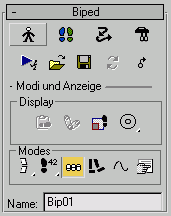
-
 Figurmodus
Figurmodus - Verwenden Sie den Figurmodus, um einen Biped in ein Netz oder in die Netzobjekte einzupassen, die Ihre Figur repräsentieren. Wenn Sie das Netz mit Physique am Biped befestigen, sollten Sie den Figurmodus aktiviert lassen. Der Figurmodus wird auch dann benötigt, wenn Sie einen Biped mit einem befestigten Netz skalieren, um seine Einpassung nach der Anwendung von Physique zu bearbeiten und die Stellung in Bewegungsdateien zu korrigieren, bei denen die Stellung allgemein geändert werden muss.
Das Rollout "Struktur" wird angezeigt, wenn der Figurmodus aktiv ist.
Anmerkung: Wenn der Figurmodus aktiviert ist, springt der Biped aus seiner Animationsposition in die Figurmodus-Stellung. Die Animation bleibt erhalten, wenn Sie den Figurmodus beenden. -
 Schrittmodus
Schrittmodus - In diesem Modus erstellen und bearbeiten Sie Schritte, generieren ein Schrittmuster für Gehen, Laufen oder Springen, bearbeiten ausgewählte Schritte im Raum und hängen Schritte mit den Parametern an, die im Schrittmodus verfügbar sind.
Die Bewegungsgruppe enthält zwei zusätzliche Rollouts, wenn der Schrittmodus aktiv ist:
-
 Bewegungsflussmodus
Bewegungsflussmodus - Im Bewegungsflussmodus erstellen Sie Skripts und kombinieren BIP-Dateien durch bearbeitbare Übergänge, um Figuranimationen zu erstellen. Nach der Erstellung eines Skripts und der Bearbeitung der Übergänge können Sie ein Skript mit der Option "Segment speichern" im Rollout "Biped" als eine einzige, große BIP-Datei speichern. Wenn Sie eine MFE-Datei speichern, können Sie fortlaufende Arbeiten am Bewegungsfluss fortsetzen. Tipp: Verwenden Sie den Bewegungsflussmodus, um Motion Capture-Dateien zusammenzuschneiden.Anmerkung: Das Rollout "Bewegungsfluss" wird angezeigt, wenn der Bewegungsflussmodus aktiv ist.
-
 Mischermodus
Mischermodus - Aktiviert alle aktuellen Mischer-Animationen im Biped und zeigt das Rollout "Mischer" an.
-
 Biped abspielen
Biped abspielen - Spielt die Animation für alle Bipeds ab; ausgelassen werden nur Bipeds, die im Dialogfeld "Anzeigeeinstellungen" ausgeschlossen wurden. In diesem Abspielmodus erfolgt die Wiedergabe gewöhnlich in Echtzeit, was nicht immer der Fall ist, wenn Sie die Animation über die Schaltfläche Abspielen im 3ds Max-Ansichtsfenster wiedergeben. Anmerkung: Im Biped-Abspielmodus wird der Biped nur als Skelett oder Strichmännchen dargestellt, und es werden keine anderen Objekte in der Szene angezeigt.
-
 Datei laden
Datei laden - Das Dialogfeld "Öffnen" ermöglicht Ihnen das Öffnen von .bip-, .fig- oder .stp Dateien.
-
 Datei speichern
Datei speichern - Öffnet das Dialogfeld "Speichern unter", in dem Sie Biped-Dateien (.bip), Figurdateien (.fig) und Schrittdateien (.stp) speichern können.
-
 Umwandeln
Umwandeln - Wandelt eine Schrittanimation in eine Freiform-Animation um. Die Umwandlung funktioniert in beiden Richtungen. Hierbei wird das Dialogfeld "In Freiform umwandeln" bzw. das Dialogfeld "In Schritte umwandeln" aufgerufen, je nach der Richtung der Umwandlung.
- Beim Umwandeln werden Schritte anhand der Biped-IK-Verschmelzungswerte für den Fuß extrahiert.
- Mit "Umwandeln" können Sie Schritte aus einer Animation extrahieren, die mit der Option "Segment speichern" im Bewegungsflussmodus gespeichert wurde.
- Je nach Ihrer Arbeitsweise können Sie die Animation in beiden Richtungen umwandeln. Die Umwandlung in eine Freiform-Animation ermöglicht es, die Keys ohne Einschränkungen zu bearbeiten. Durch die Umwandlung in Schritte können Sie die Vorzüge der Schritttechnik nutzen.
-
 Modus "Alles verschieben"
Modus "Alles verschieben" - Beim Verschieben und Drehen eines Bipeds bleibt dessen relative Animation erhalten. Sie können den Biped entweder interaktiv im Ansichtsfenster oder mithilfe des Dialogfelds transformieren, das angezeigt wird, wenn die Schaltfläche aktiv ist.
Wenn diese Schaltfläche aktiv ist, wird der Massenmittelpunkt des Bipeds vergrößert, damit Sie ihn leichter zur Versetzung auswählen können.
Mithilfe der Schaltfläche "Ausblenden" im Dialogfeld "Alles verschieben" können Sie die Werte für Position und Rotation unter "Alles verschieben" auf Null zurücksetzen. Diese Methode führt jedoch nicht zu einer Änderung der Position des Bipeds.
Bereich "Modi"
-
 Puffermodus
Puffermodus - Im Puffermodus bearbeiten Sie Segmente einer Animation. Zuerst kopieren Sie die Schritte und die zugehörigen Biped-Keys mit der Option "Schritte kopieren" im Rollout "Schrittoperationen" in den Puffer; dann aktivieren Sie den Puffermodus, in dem Sie die kopierten Segmente der Animation einsehen und bearbeiten können. Tipp: Sie können Bewegungsschleifen erstellen, indem Sie die Bewegung aus dem Pufferspeicher mehrmals in der ursprünglichen Animation zusammenführen.
Bearbeiten Sie die Schritt- und Biped-Animationen, die mit der Option "Schritte kopieren" im Rollout "Schrittoperationen" in den Puffer kopiert wurden. Die Änderungen können in die Szene eingefügt werden, indem Sie den Puffermodus deaktivieren, die Option "Schritte einfügen" im Rollout "Schrittoperationen" aktivieren und die Schritte aus dem Puffer über den ursprünglichen Schritten einfügen. Die Bewegung aus dem Pufferspeicher wird in die ursprüngliche Animation eingeschnitten.
-
 Gummibandmodus
Gummibandmodus - In diesem Modus verändern Sie die Position der Ellbogen und der Knie des Bipeds, ohne dass die Hände und Füße des Bipeds im Figurmodus bewegt werden. Indem Sie den Massenmittelpunkt des Bipeds verlagern, können Sie die physikalischen Effekte von Wind oder von einer Gewichtskraft simulieren, die gegen den Biped drückt. Der Figurmodus muss aktiv sein, damit der Gummibandmodus aktiviert werden kann.
Um die Knie und Ellbogen des Bipeds neu zu positionieren, aktivieren Sie den Figurmodus und den Gummibandmodus. Klicken Sie auf das Transformationshilfsmittel"Verschieben", und ziehen Sie dann einen Oberarm oder einen Oberschenkel des Bipeds im Ansichtsfenster. Diese Vorgehensweise dient als Hilfe beim Einpassen eines Bipeds in ein Netz.
Um den Massenmittelpunkt relativ zum übrigen Biped-Skelett neu zu positionieren, aktivieren Sie den Figurmodus und den Gummibandmodus. Klicken Sie auf das Transformationshilfsmittel"Verschieben", und ziehen Sie dann den Massenmittelpunkt des Bipeds im Ansichtsfenster. Diese Vorgehensweise setzt die Kraft des Windes oder eines schweren Gegenstandes um, der gegen den Biped drückt. Siehe Verlagern der Balance des Bipeds.
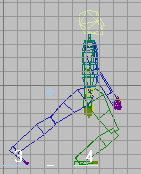
Wenn Sie den Massenmittelpunkt des Bipeds (blaue Raute) hinter die Figur versetzen, wandelt sich der Vorgabezyklus für "Gehen" zum Versuch des Bipeds, einem starken Wind zu trotzen.
Anmerkung: Der Gummibandmodus verhält sich anders als die ungleichmäßige Skalierung. Wenn Sie das Gummiband zum Beispiel für den Oberschenkel aktivieren, werden das Oberschenkel- und das Wadenobjekt proportional zueinander skaliert, sodass die Position der Biped-Füße unverändert bleibt. Bei der ungleichmäßigen Skalierung hingegen behält die Wade ihre Skalierung bei, sodass sich der Fuß bewegt. -
 Schrittskalierungsmodus
Schrittskalierungsmodus - Schrittlänge und -breite werden so skaliert, dass sie mit der Schrittlänge und -breite der Biped-Figur übereinstimmen. Der Schrittskalierungsmodus ist als Vorgabe aktiviert.
 Wird angezeigt, wenn der Schrittskalierungsmodus deaktiviert ist.
Wird angezeigt, wenn der Schrittskalierungsmodus deaktiviert ist. Der Schrittskalierungsmodus ist als Vorgabe aktiviert. Demnach geschieht die Skalierung automatisch, wenn Sie eine .bip-, .stp-, oder .fig-Datei laden. Die Skalierung wird durchgeführt, wenn Sie Schritte einfügen und wenn Sie die Beine oder das Becken des Bipeds skalieren.
Wenn Sie beispielsweise eine .bip-Datei laden, in der ein bedeutend größeres Biped gespeichert ist, werden die Schritte in der aktuellen Szene nach unten skaliert und so an das ausgewählte Biped angepasst. Ist der Schrittskalierungsmodus deaktiviert, werden die Schritte ohne jegliche Skalierung geladen.
Wenn Sie den Schrittskalierungsmodus deaktivieren, dann in den Figurmodus wechseln und den Biped herauf- oder herabskalieren, bleiben Breite und Länge der Schritte unverändert, wenn Sie den Figurmodus beenden.
-
 Fixmodus
Fixmodus - Im Fixmodus bleibt der Biped in den Ansichtsfenstern sichtbar, während die Animation abgespielt wird. Nutzen Sie den Fixmodus zur Bearbeitung der Biped-Keys oder zur Anpassung der Hüllen mit Physique. Im Fixmodus wird die XY-Verschiebung des Biped-Massenschwerpunkts beim Wiedergeben verhindert, die Bewegung entlang der Z-Achse jedoch beibehalten. Dies ist ein Flyout-Menü mit drei Schaltflächen. Der Fixmodus wird mit der 3ds Max-Datei gespeichert.
- X-Fixmodus
- Verhindert eine Bewegung des Massenmittelpunkts an der X-Achse. Verwenden Sie diese Option für einen Spielexport, bei dem die Figur fixiert stehen bleiben soll, die schwingende Bewegung der Hüften und des Oberkörpers entlang der Y-Achse aber erhalten bleiben soll.
-
 Y-Fixmodus
Y-Fixmodus - Verhindert eine Bewegung des Massenmittelpunkts an der Y-Achse. Verwenden Sie diese Option für einen Spielexport, bei dem die Figur fixiert stehen bleiben soll, die schwingende Bewegung der Hüften und des Oberkörpers entlang der X-Achse aber erhalten bleiben soll.
Biped-Keys für Glieder, Schritte und den Massenmittelpunkt können im Fixmodus angepasst werden. Wird der Massenmittelpunkt in diesem Modus entlang der X- und Y-Achse verschoben, verschieben sich auch die Schritte. Dadurch können Sie den Biped ohne eine Verfolgungskamera wiedergeben. In diesem Ansichtsmodus gleiten die sichtbaren Schritte unter dem Biped hinweg.
Für den Export in Spiele ist diese Funktion äußerst hilfreich, da viele Spiel-Engines den Massenmittelpunkt der Figur je nach Spielverlauf zur Seite verschieben. Im Fixmodus können Sie Animationen so anzeigen, einstellen und exportieren, dass der Abspielvorgang der Spiel-Engine unterstützt wird.
Tipp: Sie können einer Figur, die sich bewegt, auch dadurch folgen, dass Sie eine Kamera und ein Zielobjekt mit dem Schatten des Massenmittelpunkts verbinden, also mit der Scheibe zwischen den Füßen des Bipeds.Anmerkung: Im aktiven Fixmodus werden keine Bewegungsbahnen angezeigt.
Bereich Anzeigen
- Objektanzeige-Flyout
- Mit diesem Flyout können Sie Bones und Objekte gemeinsam oder unabhängig voneinander anzeigen:
-
 Objekte Zeigt die Biped-Körperobjekte an. Diese Objekte sind beim Rendern sichtbar, sofern Sie sie nicht vor dem Rendern deaktivieren. Blenden Sie daher die Biped-Objekte aus, bevor Sie die Szene rendern. Außerdem können Sie einzelne Körperobjekte ausblenden, indem Sie die Standardsteuerelemente in der Anzeigegruppe und den Anzeigeeinstellungen von 3ds Max zum Ausblenden verwenden.
Objekte Zeigt die Biped-Körperobjekte an. Diese Objekte sind beim Rendern sichtbar, sofern Sie sie nicht vor dem Rendern deaktivieren. Blenden Sie daher die Biped-Objekte aus, bevor Sie die Szene rendern. Außerdem können Sie einzelne Körperobjekte ausblenden, indem Sie die Standardsteuerelemente in der Anzeigegruppe und den Anzeigeeinstellungen von 3ds Max zum Ausblenden verwenden. 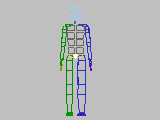
-
 Bones Zeigt Biped-Bones an. Bones werden in der Farbe der entsprechenden Verbindungen dargestellt und sind beim Rendern nicht sichtbar. Wenn Sie Bones anzeigen, können Sie sehen, wo die Gelenke im Verhältnis zu den Biped-Objekten liegen.
Bones Zeigt Biped-Bones an. Bones werden in der Farbe der entsprechenden Verbindungen dargestellt und sind beim Rendern nicht sichtbar. Wenn Sie Bones anzeigen, können Sie sehen, wo die Gelenke im Verhältnis zu den Biped-Objekten liegen. 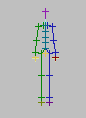
-
 Objekte und Bones Zeigt Bones und Objekte gleichzeitig an.
Objekte und Bones Zeigt Bones und Objekte gleichzeitig an.
-
- Schrittanzeige-Flyout
- Mit diesem Flyout können Sie Schritte und ihre Nummern anzeigen oder ausblenden:
-
 Schritte und Nummern zeigen Zeigt Biped-Schritte und Schrittnummern an.
Schritte und Nummern zeigen Zeigt Biped-Schritte und Schrittnummern an. Die Schrittnummern geben an, wie sich der Biped entlang dem durch die Schritte erzeugten Pfad bewegt. Schrittnummern werden weiß dargestellt und nicht gerendert (in einer gerenderten Vorschau sind sie jedoch sichtbar).
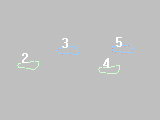
-
 Schritte zeigen Zeigt Biped-Schritte in den Ansichtsfenstern an, aber keine Schrittnummern.
Schritte zeigen Zeigt Biped-Schritte in den Ansichtsfenstern an, aber keine Schrittnummern. Die Schritte werden vorgabemäßig als grüne und blaue Fußumrisse angezeigt, die auch in einer gerenderten Vorschau sichtbar sind.
-
 Schritte ausblenden Deaktiviert Schritte und Schrittnummern in den Ansichtsfenstern.
Schritte ausblenden Deaktiviert Schritte und Schrittnummern in den Ansichtsfenstern.
-
-
 Verknüpfungen verdrehen
Verknüpfungen verdrehen - Aktiviert bzw. deaktiviert die Anzeige von Verdrehungen, die für den Biped verwendet werden. Vorgabe = Aktiviert.
-
 Beinzustände
Beinzustände - Wenn diese Schaltfläche aktiviert ist, werden im Ansichtsfenster "Fortbewegen", "Schieben" und "Aufsetzen" für jeden Fuß im entsprechenden Frame angezeigt.
-
 Bewegungsbahnen
Bewegungsbahnen - Zeigt die Bewegungsbahnen für die ausgewählten Biped-Gliedmaßen an. Tipp: Sie können die Keys in der horizontalen und vertikalen Spur des Bipeds bearbeiten, indem Sie Bewegungsbahnen aktivieren, "Unterobjekt" aktivieren, die horizontale bzw. vertikale Spur des Massenmittelpunkts auswählen und Keys in den Ansichtsfenstern transformieren. Bewegungsbahnen sind nützlich, wenn Sie Keyframe-Parameter bearbeiten, um deren Einfluss sichtbar zu machen, und wenn Sie rohe und gefilterte Motion Capture-Daten miteinander vergleichen.
-
 Anzeigeeinstellungen
Anzeigeeinstellungen -
Ruft das Dialogfeld "Anzeigeeinstellungen" auf, in dem Sie Schrittfarben und Bewegungsbahnen ändern und die Anzahl der Bipeds festlegen, die mit der Option "Biped abspielen" im Rollout "Biped" wiedergegeben werden. Durch verschiedene Farbeinstellungen können Sie die Schritte mehrerer Bipeds in einer Szene leicht voneinander unterscheiden.
- Feld Name
- Im Feld Name können Sie den Namen des Bipeds ändern. Wenn Sie den Namen in diesem Feld ändern, wird der Massenmittelpunkt umbenannt, und die gesamte Biped-Hierarchie übernimmt den neuen Namen.